デスクトップにAMV形式のアニメファイルが保存されていますが、プレーヤーで正しく再生できない理由がわかりませんか?この記事を深く掘り下げて、解決したと考えてください。まず、AMVファイルはMP4およびMP3プレーヤー用に意図的に設計された独自の形式であるため、通常、メディアプレーヤーで照合するのは難しいことを理解する必要があります。そのため、最善の解決策は AMVをAVIに変換する あなたがあなたのアニメシリーズを楽しむために。読み続けて、プロのような使命を効率的に行う方法についてさまざまな方法を学びましょう。
パート1。AMVをAVIファイルに変換する最も専門的な方法
で最も専門的な方法を使用することから始めましょう AVAideビデオコンバーター。このソフトウェアは、プロのような体験と出力を最も簡単かつ簡単に提供し、初心者でもプロのように作業できます。さらに、これはAMVをAVIに変換するだけでなく、ビデオの品質を高めるために利用できるツールもたくさんあります。このメモでは、ファイルを圧縮、トリミング、反転、分割、トリミング、および拡張することができます。
さらに、それはあなたがきっと気に入るであろう優れた機能を備えています。実際、無限の効果とフィルターを提供するため、クリエイティブな映画、ビデオコラージュ、3D、およびGIFの作成を練習し、専門家になることができます。この驚くべきソフトウェアが、他のソフトウェアより30倍速く変換する超高速テクノロジーの助けを借りてどのように機能するかをお楽しみください。
- ビデオを完全に装飾するためのエキサイティングな機能を利用できます。
- 超高速でAMVをAVIファイルに変換します。
- それはバルクファイル変換を可能にします。
- 利用可能なさまざまなツールを使用してAMVファイルを編集および拡張します。
AVAideビデオコンバーターでAMVをAVIに変換する方法
ステップ1AMVファイルのインポート
まず、ソフトウェアをダウンロードしてデバイスにインストールし、起動してください。次に、AMVファイルのインポートを開始し、それらすべてをインターフェイスにドロップします。それ以外の場合は、 追加ファイル ボタンをクリックして、フォルダ全体をアップロードします。
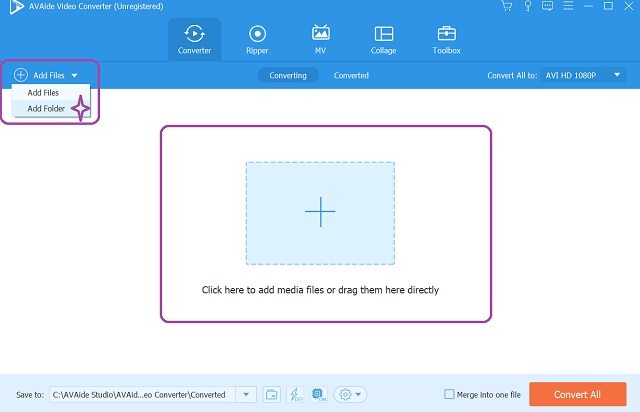
ステップ2ファイルをAVIにカスタマイズする
クリック すべてをに変換 一部、そしてに行きます ビデオ 部分。複数のビデオリストからAVIを選択し、選択したサイズと解像度をタップします。
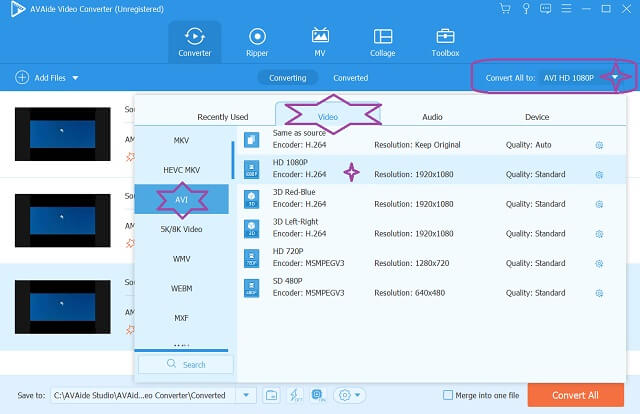
ステップ3AVIファイルを事前に保存する
を押して出力を事前に決定します 矢印 の中に に保存 部分。選択する ブラウズ と フォルダーを選択 個人用ファイルストレージを選択します。
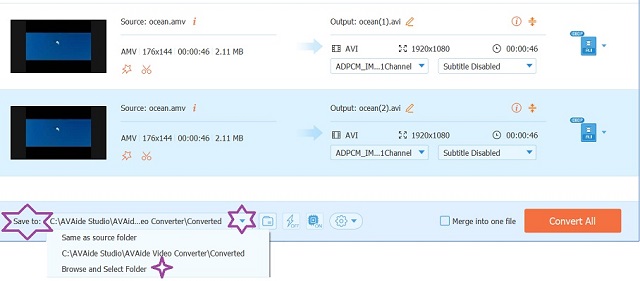
ステップ4今すぐAMVをAVIに変換
すべての準備ができたら、最終的にヒットする可能性があります すべて変換 インターフェイスの右下にあるボタン。変換プロセスの速度を確認してから、選択したフォルダーを確認してください。
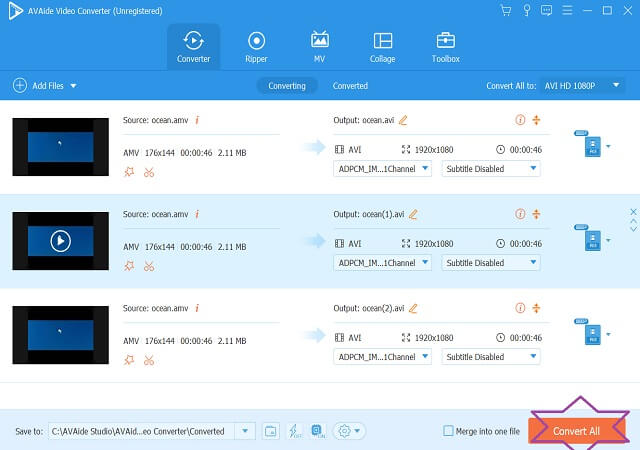
パート2。AMVファイルを無料でAVIに変換する3つの優れた方法
以下は、無料でビデオファイルをうまく変換するのに役立つ3つの素晴らしいオンラインツールです。
1. ConvertFiles
ConvertFilesは、さまざまな変換カテゴリが付属するオンラインプログラムです。ビデオ変換に加えて、ユーザーはプレゼンテーション、オーディオ、アーカイブ、ドキュメント、画像、電子書籍、描画などを変換することもできます。このため、ユーザーから好意を持っています。しかし、多くの人が AMVをAVIに変換する それを使用して、他の人はまだホームページ全体の広告のために悩まされています。したがって、それを利用することは当惑しません。実際、以下に示すように、3つの簡単なステップしかありません。
ステップ1をクリックしてアップロードするAMVファイルを選択します ブラウズ ウェブサイトに到達したらボタン。
ステップ2を押して、ファイルがAMVであることを確認します 矢印 横のボタン 入力フォーマット。そして、 出力フォーマット、AVIを選択する必要があります。
ステップ3をタップします 変換 タブをクリックし、変換プロセスが完了するのを待ちます。次に、変換したファイルをダウンロードして保存します。
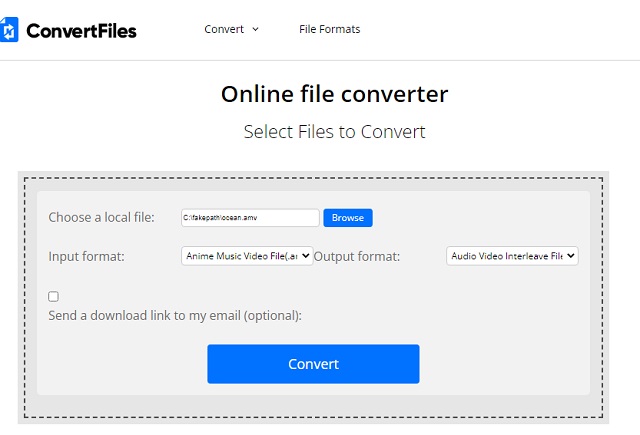
2.MConverter
柔軟性が重要です。それが、MConverterも提供する理由です。このオンラインソリューションは、AMVをAVIおよび複数のファイル形式に変換します。さらに、MConverterを強力にする字幕、Minecraft、画像、音楽、電子書籍、およびドキュメントの優れたコンバーターを備えています。さらに、バッチ変換をサポートしています。これは、オンラインツールにとっても興味深いものです。それどころか、編集ツールがないため、他の編集ツールより劣っています。それでも、以下の簡単な手順で使用方法を説明します。
ステップ1メインページに移動し、次のいずれかを選択します ブラウズ, ファイルの削除、またはアップロードするAMVファイルを貼り付けます。
ステップ2次のフェーズから、ターゲットフォーマットとしてAVIを選択します。その後、AMVをAVIに変換するプロセスが開始されます。プロセスが完了するのを待つだけで、変換されたファイルがデバイスに自動的にダウンロードされます。
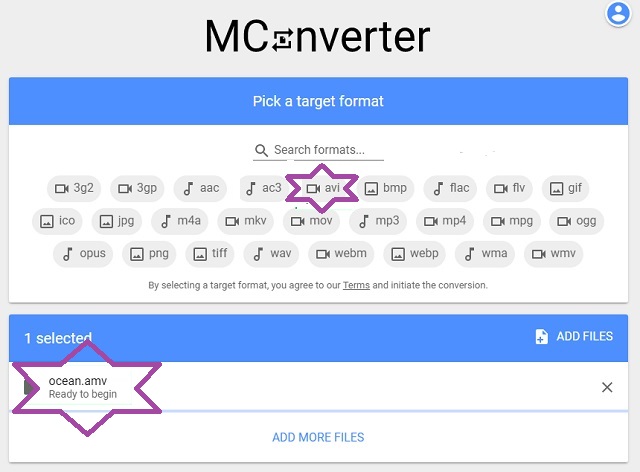
3. Video2Edit
Video2Editは、オンラインでのビデオ変換のエキスパートです。さらに、動画を切り取ったり回転させたりして編集できる機能として、さまざまな編集ツールを備えています。また、ユーザーはファイルのオーディオトラックを圧縮、編集、および正規化することにより、ビデオファイルを改善できます。それで、それ以上の苦労なしに、AMVをAVIに変換する方法について以下の与えられたステップを見て、Video2Editgがどのように機能するかを見てみましょう。
ステップ1をタップしてAMVファイルをアップロードします ファイルを選ぶ 中央のタブ。それ以外の場合は、ファイルをそこにドロップするだけです。
ステップ2下 設定、をタップします 矢印 ドロップダウンボタンを使用して、出力としてAVIを選択します。
ステップ3ヒット 始める 緑色のボタンをクリックして、変換の進行を開始します。プロセスが終了するのを待ってから、変換されたファイルをダウンロードします。
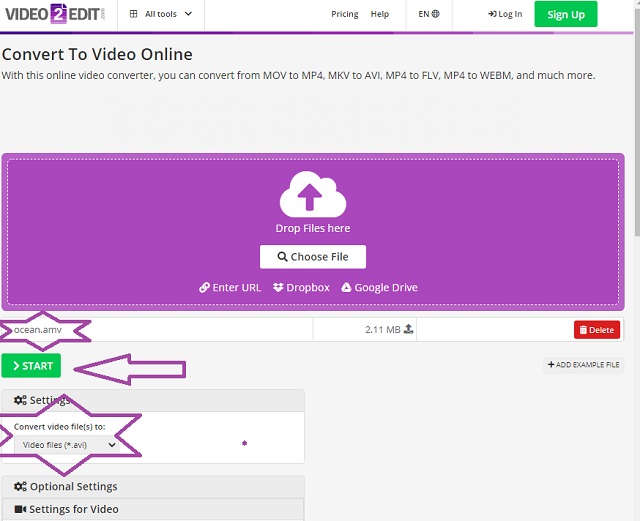
パート3。AMVとAVIの違い
AMVとは何ですか?
Action Meda Videoの略であるAMVは、AVIのビデオファイル形式を変更したバージョンです。さらに、これは通常アニメビデオの保存に使用される圧縮ファイル形式です。したがって、品質面では、AMVには低解像度が含まれているため、メディアプレーヤーの画面に適合します。ただし、この理由により、 AMVをAVIに変換する。意図的に、この独自のファイル形式は、MP4やS1MP3などの特定のプレーヤー向けに作成されました。
AVIとは何ですか?
コインの反対側では、AVIはAudio VideoInterleaveの略語を持つMicrosoftのフォーマットです。この種のビデオコンテナは、非同期再生でビデオとオーディオを取得します。ご存知のとおり、AVIはロスレス圧縮で高解像度の品質を備えています。また、さまざまなメディアプレーヤーやデバイスで再生できます。これは、プレーヤーがサポートするコーデックが含まれているためです。
パート4。AMVからAVIへの変換に関するFAQ
サイズを考慮して、AMVをAVIファイルに変換するのにどのくらい時間がかかりますか?
AMVファイルはサイズが小さいため、変換に数分しかかかりません。ただし、 AVAideビデオコンバーター、1分もかかりません。
AMVファイルの標準解像度はどれくらいですか?
AMVファイルの解像度は176x144です。
AVIに変換するときにAMVの品質が向上しますか?
AMVなどの低品質のファイルをAVIに変換すると、どういうわけか品質が向上します。
あなたはプロのようにファイルを変換するために専門家である必要はありません。必要なのは、信頼性が高く強力なツールだけです。この記事は AMVをAVIに変換する 可能な限り最も重要な方法で。したがって、この投稿の役立つガイドラインに従い、後で専門家になりましょう。
ロスレス品質での変換のために350以上のフォーマットをサポートする完全なビデオツールボックス。
AVIに変換
- MKVをAVIに変換する
- MP4をAVIに変換する
- WMVをAVIに変換する
- WMVをAVIに変換する
- DivXをAVIに変換する
- FLVをAVIに変換する
- MPEGをAVIに変換する
- M4VをAVIに変換する
- MTSをAVIに変換する
- SWFをAVIに変換する
- VOBをAVIに変換する
- WebMをAVIに変換する
- F4VをAVIに変換する
- XviDをAVIに変換する
- RMVBをAVIに変換する
- 3GPをAVIに変換する
- MXFをAVIに変換する
- M2TSをAVIに変換する
- AMVをAVIに変換する
- TRPをAVIに変換する
- OGVをAVIに変換する
- DVをAVIに変換する
- MPGをAVIに変換する
- MTVをAVIに変換する



 安全なダウンロード
安全なダウンロード


